如何在Windows 7中添加PDF虚拟打印机?步骤详解是什么?
57
2024-10-24
重新安装声卡驱动程序是解决Win7系统中无声或声音质量问题的常见方法。本文将详细介绍如何重新安装声卡驱动程序,帮助读者轻松解决声音相关问题。
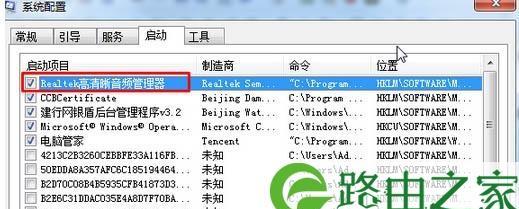
1.检查声卡型号和厂商信息
2.下载最新的声卡驱动程序
3.卸载当前的声卡驱动程序
4.重启电脑并进入安全模式
5.删除旧的声卡驱动程序残留文件
6.执行声卡驱动程序安装程序
7.按照提示完成安装过程
8.更新系统并重启电脑
9.检查声卡驱动程序是否成功安装
10.进行声音测试和调整
11.解决常见安装问题:驱动不兼容、无法找到合适的驱动程序等
12.避免下载和安装不可信的驱动程序
13.使用系统还原功能恢复之前的声卡驱动程序
14.寻求专业帮助或联系厂商技术支持
15.常规维护和更新声卡驱动程序
1.检查声卡型号和厂商信息:进入设备管理器,找到声音、视频和游戏控制器选项,并记录下声卡的型号和厂商信息。
2.下载最新的声卡驱动程序:从声卡厂商官方网站或可信赖的驱动程序下载网站下载最新的声卡驱动程序。
3.卸载当前的声卡驱动程序:在设备管理器中找到声音、视频和游戏控制器选项,右键点击声卡,选择卸载并确认删除驱动程序。
4.重启电脑并进入安全模式:按下Win+R组合键,输入msconfig并回车,选择“引导”选项卡,勾选“安全模式”并点击应用,然后重启电脑。
5.删除旧的声卡驱动程序残留文件:在安全模式下,打开文件资源管理器,删除位于C:\Windows\System32\drivers文件夹中以.sys结尾的声卡驱动程序文件。
6.执行声卡驱动程序安装程序:双击下载的最新声卡驱动程序安装程序进行安装。
7.按照提示完成安装过程:根据安装程序的提示,点击“下一步”或“安装”等选项完成安装过程。
8.更新系统并重启电脑:安装完成后,重新启动电脑并更新系统,确保声卡驱动程序能够正常工作。
9.检查声卡驱动程序是否成功安装:进入设备管理器,确认声卡已正确显示并无黄色感叹号或问号标记。
10.进行声音测试和调整:播放一段音乐或视频,调整音量和音效效果,确保声音正常并符合预期。
11.解决常见安装问题:如果遇到驱动不兼容、无法找到合适的驱动程序等问题,可尝试使用其他版本的驱动程序或联系厂商获取支持。
12.避免下载和安装不可信的驱动程序:仅从官方网站或可信赖的驱动程序下载网站获取声卡驱动程序,避免下载安装不明来源的驱动程序。
13.使用系统还原功能恢复之前的声卡驱动程序:如果新安装的声卡驱动程序出现问题,可以使用系统还原功能恢复到之前正常工作的状态。
14.寻求专业帮助或联系厂商技术支持:如果以上方法仍无法解决问题,可以咨询专业人士或联系声卡厂商的技术支持。
15.常规维护和更新声卡驱动程序:定期维护和更新声卡驱动程序,以确保系统声音的稳定性和优化。
重新安装声卡驱动程序是解决Win7系统中声音问题的有效方法,通过按照本文详细介绍的步骤和注意事项进行操作,读者可以轻松解决声音相关的困扰,并确保系统声音的正常使用。记住及时更新和维护声卡驱动程序,可以提高系统性能和音质体验。
在使用Windows7操作系统时,有时候会遇到声卡出现问题的情况,例如无法发出声音或者声音质量不佳等。这时候重新安装声卡驱动程序可以是一个解决问题的有效方法。本文将详细介绍如何在Windows7系统下重新安装声卡驱动程序的步骤和注意事项,帮助用户解决声卡问题,以恢复正常的音频功能。
了解声卡驱动程序的作用
确认是否需要重新安装声卡驱动程序
备份重要数据和设置
查找正确的声卡驱动程序版本
下载正确的声卡驱动程序安装文件
关闭杀毒软件和防火墙
卸载当前的声卡驱动程序
重启计算机
安装新的声卡驱动程序
完成安装后重启计算机
检查声卡功能是否正常
更新操作系统及其他相关驱动程序
排除其他硬件问题
寻求专业帮助
重新安装声卡驱动程序是解决Win7声卡问题的有效方法
了解声卡驱动程序的作用
声卡驱动程序是连接声卡硬件和操作系统的桥梁,负责控制和管理计算机的音频功能。了解声卡驱动程序的作用有助于我们更好地理解问题和解决方案。
确认是否需要重新安装声卡驱动程序
在遇到声卡问题时,首先需要确认是否真的需要重新安装声卡驱动程序。可以通过检查设备管理器中的声音、视频和游戏控制器来确定声卡驱动程序是否正常。
备份重要数据和设置
在进行任何系统操作之前,都应该注意备份重要数据和设置,以防操作过程中出现意外导致数据丢失或设置丢失的情况发生。
查找正确的声卡驱动程序版本
在重新安装声卡驱动程序之前,需要确定正确的声卡驱动程序版本。可以通过设备管理器或官方网站来查找。
下载正确的声卡驱动程序安装文件
一旦确定了正确的声卡驱动程序版本,就可以从官方网站或相关软件下载站点下载对应版本的安装文件。
关闭杀毒软件和防火墙
在安装声卡驱动程序之前,建议临时关闭杀毒软件和防火墙,以防止其干扰安装过程。
卸载当前的声卡驱动程序
在重新安装声卡驱动程序之前,需要先将当前的声卡驱动程序进行卸载。可以通过设备管理器或者控制面板中的程序卸载功能来实现。
重启计算机
卸载完当前的声卡驱动程序后,需要重新启动计算机,以确保之前的变更生效。
安装新的声卡驱动程序
在计算机重启后,可以运行之前下载的声卡驱动程序安装文件,并按照提示进行安装。
完成安装后重启计算机
安装完成后,建议再次重启计算机,以确保新的声卡驱动程序能够正常运行。
检查声卡功能是否正常
重新启动计算机后,可以测试声卡功能是否已恢复正常。可以尝试播放音乐或视频来检验声音是否能够正常输出。
更新操作系统及其他相关驱动程序
重新安装声卡驱动程序后,建议及时更新操作系统及其他相关驱动程序,以确保计算机的整体性能和稳定性。
排除其他硬件问题
如果重新安装声卡驱动程序后仍然存在声音问题,可能是由其他硬件问题引起的。这时可以排除其他硬件故障,例如音箱或耳机是否正常工作。
寻求专业帮助
如果在按照以上步骤进行操作后仍然无法解决声卡问题,建议寻求专业人士的帮助,例如联系电脑维修技术支持或售后服务。
重新安装声卡驱动程序是解决Win7声卡问题的有效方法
通过重新安装声卡驱动程序,可以解决Win7系统下的声卡问题,恢复正常的音频功能。在操作过程中需要注意备份数据和设置,并且确保下载和安装正确的声卡驱动程序版本。如果问题持续存在,可以尝试更新操作系统及其他相关驱动程序,或者寻求专业帮助。
版权声明:本文内容由互联网用户自发贡献,该文观点仅代表作者本人。本站仅提供信息存储空间服务,不拥有所有权,不承担相关法律责任。如发现本站有涉嫌抄袭侵权/违法违规的内容, 请发送邮件至 3561739510@qq.com 举报,一经查实,本站将立刻删除。